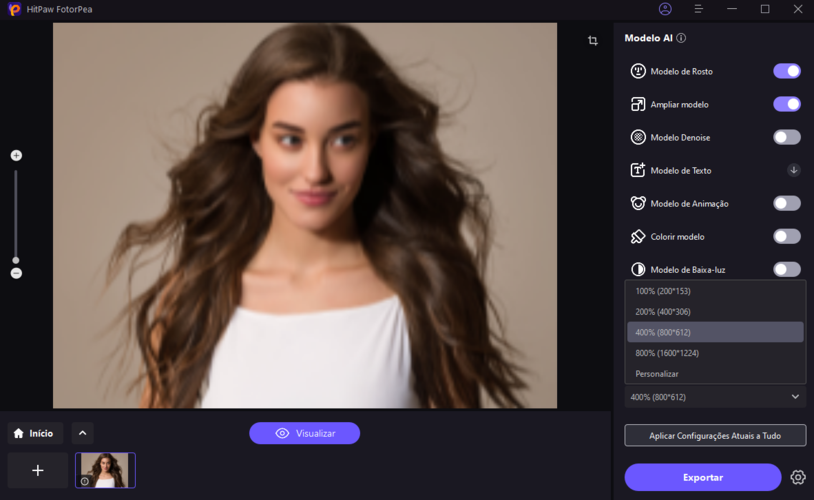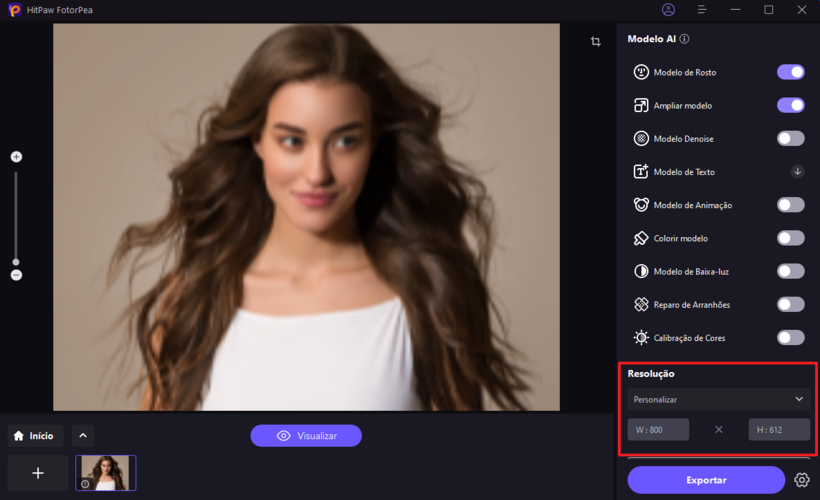Catálogo
Se você deseja aprimorar uma foto e ao mesmo tempo personalizar seu tamanho, experimente HitPaw FotorPea(anteriormente conhecido como HitPaw FotorPea e HitPaw FotorPea) para obter melhores efeitos. Verifique as etapas detalhadas abaixo para começar.
Passo 1: Baixar e Instalar
-
Clique no botão Download abaixo para ter HitPaw FotorPea em seu computador.
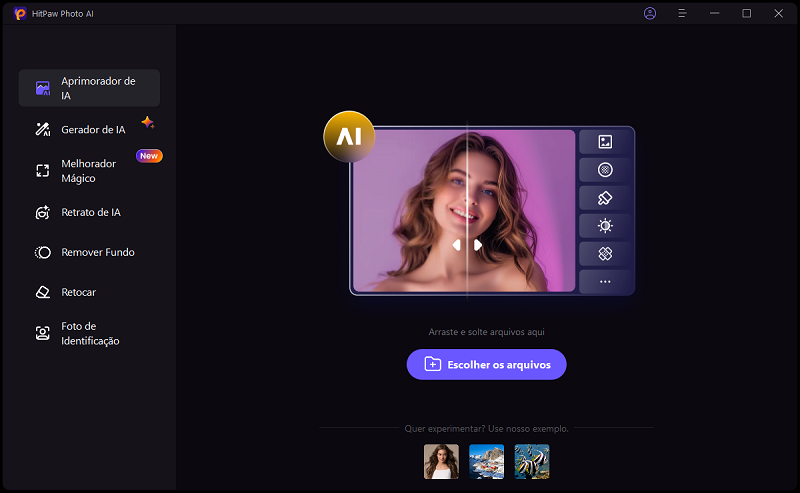
Passo 2: Carregar a Imagem
-
Importe a foto que deseja redimensionar para o software.

Passo 3: Encontre a Opção de Personalização
-
Clique no menu suspenso da resolução, você pode escolher a opção de personalização.

Passo 4: Defina a Largura/Altura Desejada para Sua Foto
-
Aqui você pode definir livremente sua largura ou altura. E uma vez definida a largura/altura, a outra será ajustada automaticamente de acordo com a relação original.

Passo 5: Visualizar e Exportar
-
Clique em Visualizar para ver o efeito ajustado e aprimorado e exportar se estiver satisfeito.
Nota: se estiver usando a versão gratuita, você não poderá exportar a foto aprimorada. Verifique o botão Comprar agora para comprar uma versão completa para que você possa salvar e usar a foto processada com HitPaw FotorPea.